Először Androidon vezették be, a Google Photo „Szöveg másolása képből” funkciója átugrott a webböngészők felé. A funkció lehetővé teszi, hogy szöveget keressen a képen, majd a másolás és beillesztés segítségével máshová helyezze át a szöveget. A Google Lens technológián keresztül működik. Így kell használni.
Szöveg másolása a képről
Ideálisan alkalmas nyugta vagy esetleg egy könyv vagy folyóirat oldalának beolvasására, használata rendkívül egyszerű. A kezdéshez:
- Jelentkezzen be Google-fiókjába a Google Fotók webhelyén bármely böngészőből.
- Keressen egy szöveget tartalmazó fotót , majd kattintson rá duplán a kibontáshoz.
- Kattintson a „ Szöveg másolása képből ” elemre a felugró ablakban. Ez a mező csak akkor jelenik meg, ha a Google Lens szöveget észlel.
- Másolja/illessze be a kívánt tartalmat a szövegablakból.
A következő példában a Google Fotók webhez szöveget észlel egy iPhone képernyőképen. Innentől automatikusan aktiválja a megadott funkciót.
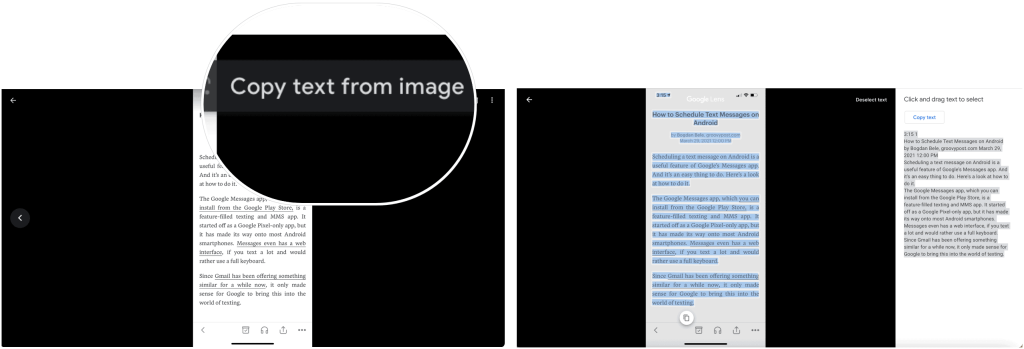
Eközben ebben a példában a Google Lens képes beolvasni a szöveget egy képen belüli apró jelről, majd aktiválja a „Szöveg másolása képből” funkciót. Figyelje meg, hogy az eszköz hogyan azonosítja a szöveget a fénykép különböző helyeiről.
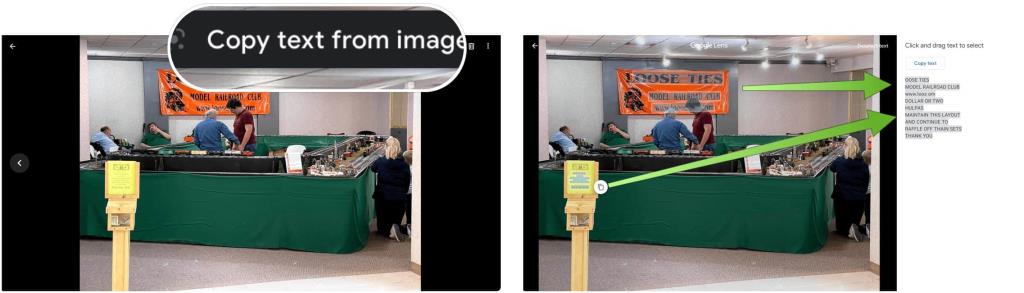
Nem tökéletes
A Szöveg másolása képből lehetőség az interneten nem fog minden szót, valószínűleg a tervezés miatt. Ezenkívül nem minden Google Lens funkciót vittek át (egyelőre) az Androidról. Például még nem fordíthat le nem angol szöveget egy képen, még akkor sem, ha másolhatja azt. Ezenkívül a Google Lens a weben még nem tud azonosítani tárgyakat, például növényeket és állatokat.
Egyéb Google Fotók -hírek és -beállítások
Gyakran beszéltünk a Google Fotókról a Luckytemplates oldalon, több platformon. Például tudta, hogy zökkenőmentesen viheti át a fényképeket az iCloudból a Google Fotókba ? Vagy használhatja a Google Fotókat képernyővédőként a Google TV-n?
A Google Fotókat először 2015 májusában vezették be, és már több platformon is elérhető, beleértve az Androidot, iOS-t, a weben és még sok máson. A szolgáltatás automatikusan elemzi a fényképeket, és azonosítja a különböző vizuális jellemzőket és témákat. A felhasználók bármire rákereshetnek a fényképeken, a szolgáltatás három fő kategóriában jeleníti meg az eredményeket: Emberek, Helyek és Dolgok. A gépi tanulás a Google Fotók fontos összetevője. Ez a technológia lehetővé teszi a fényképek tartalmának felismerését, automatikusan albumokat generál, a hasonló fényképeket gyorsvideókká animálja, javítja a fotók és videók minőségét stb.
![Hogyan lehet élő közvetítést menteni a Twitch-en? [KIFEJEZETT] Hogyan lehet élő közvetítést menteni a Twitch-en? [KIFEJEZETT]](https://img2.luckytemplates.com/resources1/c42/image-1230-1001202641171.png)
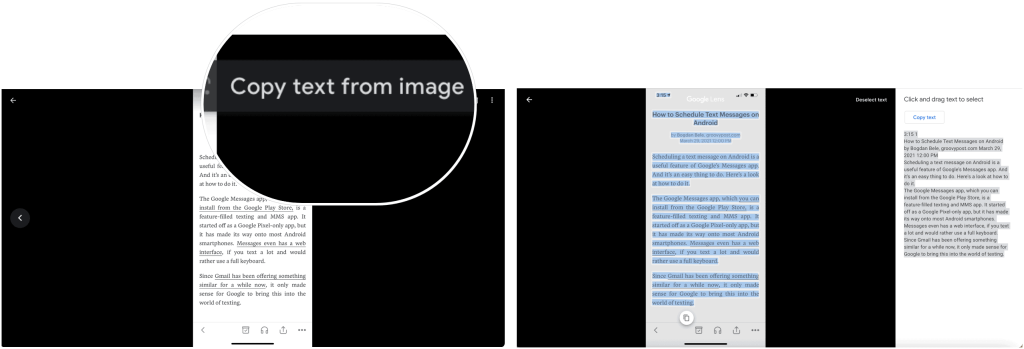
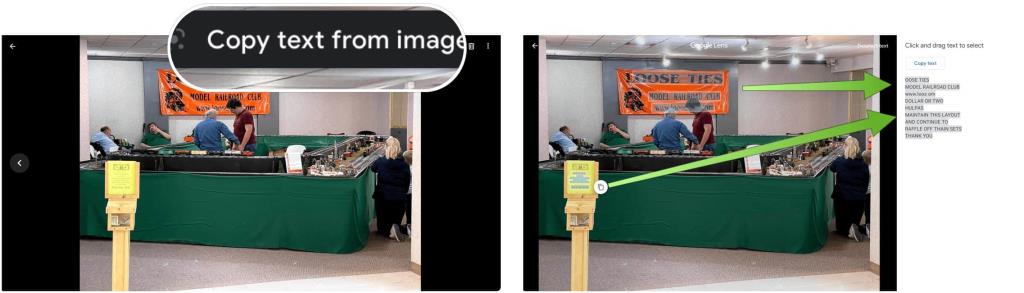


![[JAVÍTOTT] „A Windows előkészítése, ne kapcsolja ki a számítógépet” a Windows 10 rendszerben [JAVÍTOTT] „A Windows előkészítése, ne kapcsolja ki a számítógépet” a Windows 10 rendszerben](https://img2.luckytemplates.com/resources1/images2/image-6081-0408150858027.png)

![Rocket League Runtime Error javítása [lépésről lépésre] Rocket League Runtime Error javítása [lépésről lépésre]](https://img2.luckytemplates.com/resources1/images2/image-1783-0408150614929.png)



